Пошаговая инструкция по установке, удалению и обновлению PotPlayer
PotPlayer — проигрыватель со встроенными кодеками DXVA, гибкими и многочисленными настройками, поддерживающий все современные видео и аудиоформаты. Помимо привлекательного и легкого в освоении интерфейса, программа имеет немало функций. Это покадровая съемка скриншотов, горячие клавиши, запись воспроизводимого звука отдельным файлом, визуализация при проигрывании музыки, отображение всех типов субтитров и настройка пользовательских скинов.
Автором проигрывателя стал один из разработчиков не менее известного KMPlayer. PotPlayer можно скачать и установить бесплатно, а его функционал не уступает другим проигрывателям, также он лишен рекламы и большинства недостатков своего «родителя».
Содержание
Установка PotPlayer 64 bit
На официальном сайте можно скачать оригинальную версию плеера. На ее основе и будет дальнейшая инструкция по установке. В интернете есть немало RePack-сборок от энтузиастов, однако основной смысл и функции процесса инсталляции от этого не меняются.
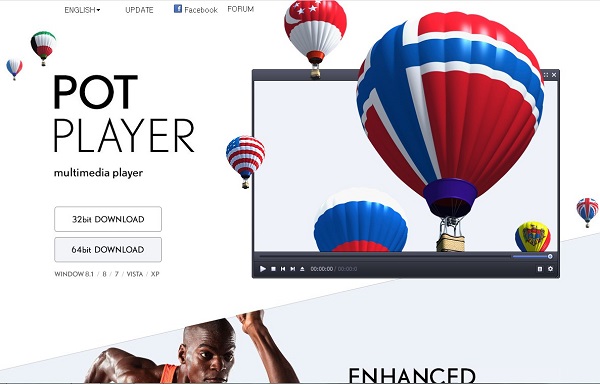
Установка проходит следующим образом:
- Перейти на официальный сайт плеера.
- Нажать кнопку «64bit Download».
- Открыть скачанный инсталлятор.
- Выбрать язык установки «Русский».
- Подождать запуска установщика.
- Нажать кнопку «Далее».
- Принять лицензионное соглашение.
- Подобрать нужные компоненты и ассоциации программы с типами файлов.
- Установщик может предложить установить рекламное ПО. Надо нажать на кнопку «Отказаться», в этом случае ничего поставлено не будет.
- Указать папку, куда будет установлен плеер.
- Нажать «Установить».
- Дождаться завершения инсталляции.
После этого на рабочем столе появится ярлык программы, если соответствующий пункт был выбран при установке. В случае с репаками могут быть дополнительные окна с выбором функций, отобранных репакером при компиляции сборки.
Почему не устанавливается Пот Плеер
Причин, по которым установка может не завершиться или даже не начаться, есть немало. Сама программа может не запускаться из-за отсутствия у системы каких-либо критических обновлений, из-за чего ее версия может стать несовместимой. В конце концов, инсталлятор мог быть поврежден. Рекомендуется проверить компьютер антивирусом, обновить и установить драйвера для всех комплектующих, а также проверить жесткий диск, если с записью данных на него есть проблемы.
Основные советы, если PotPlayer не устанавливается:
- попробовать скачать официальный дистрибутив, в нем есть рекламный блок, поэтому необходимо интернет-соединение для его подгрузки;
- загрузить сборку 7sh3, Lisbon или SamLab, если по-прежнему не устанавливается, то попробовать другую и так до конца;
- распаковать официальный дистрибутив с помощью архиватора, после чего попытаться запустить плеер.
Как установить плей-лист PotPlayer
Плей-лист — одна из главных составляющих любого плеера. В PotPlayer настройки вызываются на клавишу F5. После нажатия появляется окно с настройками плей-листа.
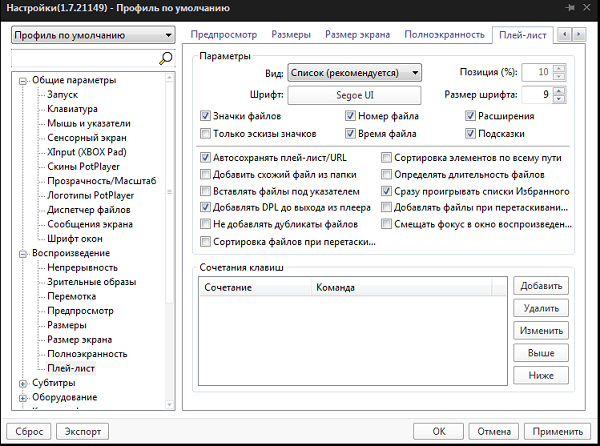
Окно плей-листа может быть открепленным от основного окна, прикрепленным либо полностью объединенным с ним.
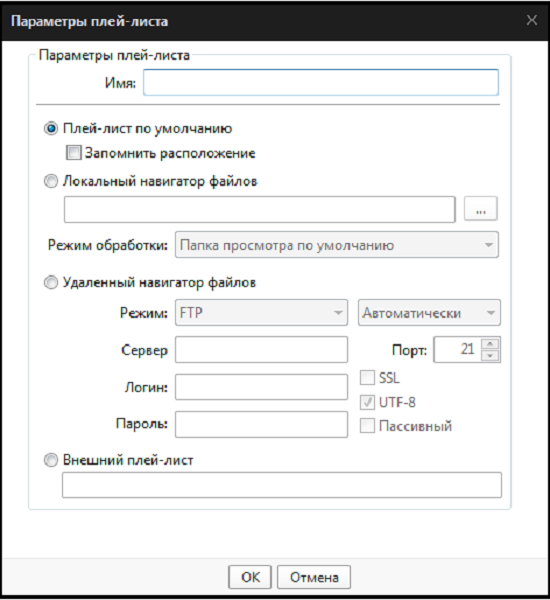
Создать плей-лист очень просто. В стандартной версии плеера достаточно нажать на «+» во вкладке «Плей-лист». После этого появится окно, как на картинке ниже.
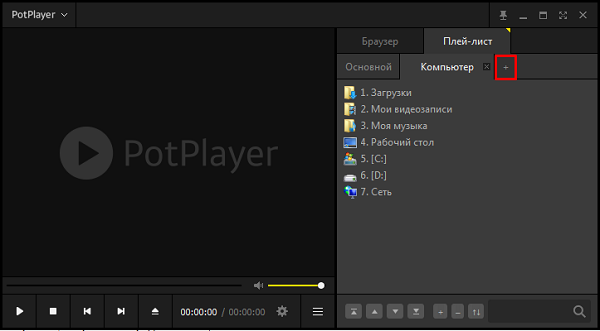
Пользователь может создавать любые плей-листы — пустые, из папки, из FTP, HTTP или Webdav источника.
Открыв параметры плей-листа можно выставить его тип, указать веб-адрес или папку, откуда будут браться файлы для воспроизведения. Соответственно, остается только заполнить поле «Имя», чтобы сохранить новый плей-лист. Запустив его, плеер сразу начнет проигрывать все его файлы, сохраняя очередь. Также у пользователя есть возможность поставить собственные хоткеи для более быстрого управления основными функциями плей-листов, вроде переключения между файлами.
Как обновить PotPlayer до последней версии
Разработчики PotPalyer включили функцию автоматического обновления. По умолчанию она должна быть включена, и при каждом запуске плеер будет проверять доступность новых версий. У пользователя есть возможность настроить получение обновлений самостоятельно. Для этого надо нажать F5, после чего откроется экран настроек. Во вкладке «Общие настройки» есть пункт «Автообновления», где и выставляется таймер. Установка обновлений проходит автоматически.
Как отключить обновление PotPlayer
Если пользователю не нужны новые версии программы, то получение обновлений можно отключить. Для этого надо выставить параметры соответственно картинке ниже. Чтобы перейти в настройки надо нажать клавишу F5.
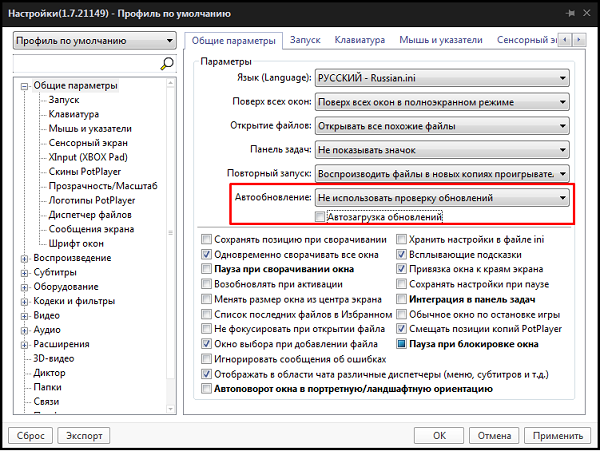
Как удалить PotPlayer
Как и любая другая программа, PotPlayer может быть удален несколькими способами. Самый простой:
- Нажать правой кнопкой мыши по ярлыку.
- Выбрать «Свойства».
- Нажать на «Расположение файла».
- Открыть файл uninstall.exe.
- Подтвердить удаление.
Альтернативный вариант:
- Перейти в «Пуск».
- Открыть панель управления.
- Войти в «Программы».
- Открыть «Удаление программ».
- В списке найти PotPlayer.
- Нажать на «Удалить».
Последний способ завязан на использовании стороннего софта, такого как CCleaner. Для удаления программы понадобится:
- Открыть CCleaner.
- Войти в «Инструменты».
- Найти в списке PotPlayer.
- Нажать на «Деинсталляция».
Затем:
- Открыть «Реестр».
- Кликнуть по «Поиск проблем».
- Подождать несколько секунд.
- Нажать на «Исправить выбранное».
- Кликнуть по «Исправить отмеченные».
Теперь плеер полностью удален из системы.
PotPlayer не зря получил свою популярность. Он позволяет проигрывать видео в высоком качестве даже на слабых ноутбуках, в зависимости от настроек перекладывая рендеринг на видеокарту или процессор. Многофункциональность, поддержка IPTV и стриминговых сервисов, типа Twitch, вместе с кастомизацией делает PotPlayer одним из лучших проигрывателей для слабых компьютеров и нетбуков.
Полезное видео
Как скачать, установить и настроить PotPlayer, наглядно показано в этом видео:



